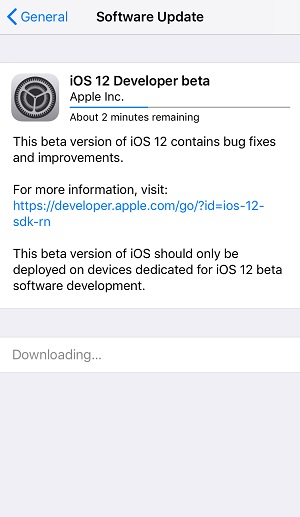İPhone / iPad / iPod'da iOS 12/11 Beta'yı Nasıl Yüklersiniz?

Geliştiriciler için iOS 12 beta 1/2 mevcutturşu anda indirmek için. Artık iOS 12 beta'yı geliştirici hesabı olmadan iPhone X / 8/7 / 6s / 6, iPad, iPod'a yükleyebilirsiniz. Ayrıntılı bilgi için, lütfen iPhone / iPad'de iOS 12 Beta Nasıl Gidilir?
Apple, iOS 11’in yeni güncellemelerini duyurdu.5 Haziran 2017 Dünya Çapında Geliştiriciler Konferansında iPhone, iPad ve iPod. Bu yeni iOS sürümünde, iletilerdeki yeniden tasarlanan Uygulama çekmecesi, yeni eklenen Ekleme Uygulaması hizmeti, daha işlevsel kameralar vb. Dahil birçok önemli değişiklik var. Bu nedenle, pek çok Apple hayranı, iOS'un bu yeni büyük güncellemesini yaşamak için sabırsızlanıyor. Bu yazıda iOS 11.4 beta sürümünü nasıl indireceğinizi ve iPhone / iPad'inize nasıl yükleyeceğinizi anlatacağız.
- 1. Bölüm: Geliştirici Hesabı olmadan Doğrudan iOS 11 Beta Sürümünü İndirin
- 2. Bölüm: iOS 11 Beta Dosyasını Kurduktan Sonra iPhone İçin Kolay Sorun Giderme İpuçları
1. Bölüm: Geliştirici Hesabı olmadan Doğrudan iOS 11 Beta Sürümünü İndirin
Bir Apple geliştirici hesabınız varsa,iPhone veya iPad'inizde bu bağlantıyı ziyaret edin; siz de Apple’ın yeni beta yapılandırma profilini yükleyebilirsiniz. Peki ya elma geliştirici programına kaydolmadıysanız? Aslında, şu anda iOS 11 beta yüklemek için bir Apple geliştirici hesabına ihtiyacınız yok. Sizin için iOS beta yapılandırma profilini indirdik, devam edin ve aşağıdaki kullanışlı adımları izleyin geliştirici hesabı olmadan ios 11 beta indirmek ve yüklemek için.
1. Bağlantıyı, iOS 11 beta'yı yükleyeceğiniz iOS aygıtındaki Safari'ye kopyalayın.
https://www.tenorshare.com/downloads/service/iOS11beta.mobileconfig
2. Bağlantıyı Safari’de açın; beta profili kuruluma hazır görünüyor. Açılan mesaj penceresinde "Yükle" ve ardından "Yükle" ye dokunun.
3. Profili başarıyla yükledikten sonra, cihazınızı yeniden başlatmak için Yeniden Başlat'ı tıklayın.

Cihaz başarıyla yeniden başlatıldığında, sadeceAyarlar> Genel> Yazılım Güncelleme'ye gidin, iOS 11 geliştirici beta indirmesini alacaksınız. Güncellemeyi şimdi kurmak için "İndir ve Yükle" üzerine dokunun. İOS aygıtınıza iOS 11 genel beta veya iOS 11 beta 2/1 indirmenin en kolay yoludur. Çok hızlı!

Bahşiş: Performanstan memnun değilseniziOS 11'in bu test sürümüne güncelledikten ve iOS'u eski sürüme düşürmek istediğinizde, lütfen iOS 11 Beta'yı iOS 10.3.2'ye veya iPhone / iPad'de Önceki Sürüme nasıl düşüreceğinizi görmek için başka bir makaleyi inceleyin.
2. Bölüm: iOS 11 Beta Dosyasını Kurduktan Sonra iPhone İçin Kolay Sorun Giderme İpuçları
İPhone'u iOS 11'e güncelledikten sonra, bazı kullanıcılarEkranın siyaha döndüğünü ve cihazı yeniden başlatamayacaklarını bildirdi. Bluetooth çalışmıyor, ayrıca sıkça sorulan bir soru. Free Tenorshare ReiBoot ile her iki problemi de çözebilirsiniz.
Bu ücretsiz yazılım, iPhone'un içine koymak mümkünkurtarma modu ve ardından iOS 11 güncellemesi sırasında / sonrasında kurtarma modu sıkışmış, DFU modu sıkışmış, Apple Logosu sıkışmış, siyah / beyaz ekran vb. Veri kaybı yok, geri yüklemeye gerek yok.
- Bilgisayarınıza Tenorshare ReiBoot'u indirip yükleyin, bir USB kablosuyla iPhone'u bilgisayara bağlayın. Cihazınız algılandıktan sonra, "Kurtarma Moduna Girin" i tıklayın
- Cihazınız saniyeler içinde kurtarma moduna girecektir. Şimdi "Kurtarma Modundan Çık" ı tıkladığınızda cihazınız tekrar çalışmaya başlayacaktır.
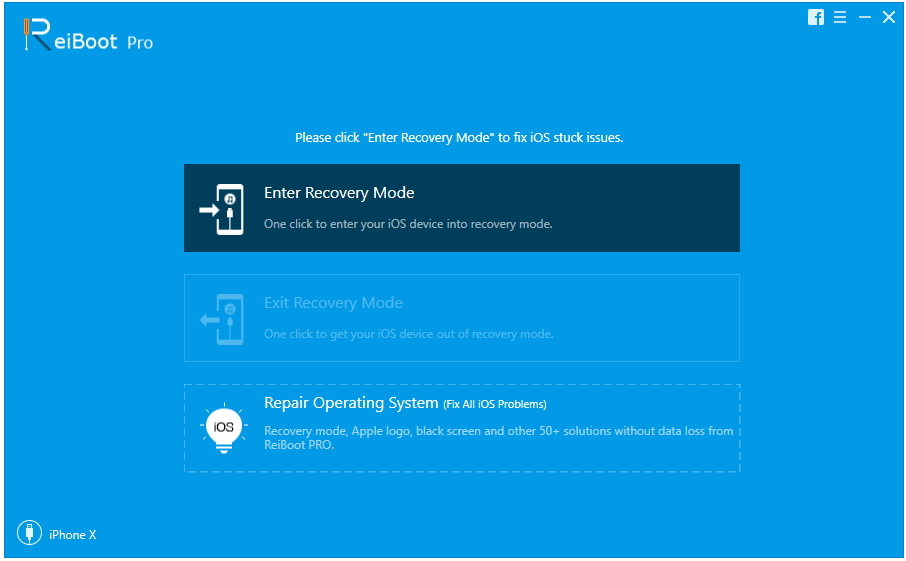
Alt çizgi
Bu makale iOS 11'i indirmenin 2 kolay yolunu listeler.geliştirici beta ve iOS 11 güncelleme ile ilgili en yaygın sorunları çözmek için ücretsiz bir araç tanıtmak. Hala başka sorularınız varsa, bizimle iletişime geçmekten çekinmeyin.